संपर्कों को केवल आइट्यून्स बैकअप से पुनर्स्थापित कैसे करें
मैं संपर्क केवल आइट्यून्स बैकअप से पुनर्स्थापित कर सकते हैं?
के रूप में हम सभी जानते हैं कि iTunes जब यह के साथ synced अपने iDevice के लिए एक बैकअप स्वचालित रूप से बनाता है, लेकिन आइट्यून्स का पूर्वावलोकन करें और चुनिंदा इसे से डेटा प्राप्त करने के लिए आप की अनुमति नहीं है। आप पूरे बैकअप केवल पुनर्स्थापित कर सकते हैं। लोग इसे कहते हैं "सभी या कुछ नहीं"। क्या होगा यदि मैं केवल बैकअप फ़ाइल में संपर्क चाहते हैं? यह संभव है? वास्तव में, यह है। इस तरह आप चुनिंदा पूर्वावलोकन और आइट्यून्स बैकअप फ़ाइल से डेटा को पुनर्प्राप्त करने के लिए उपयोग कर सकते है।
आप सभी की जरूरत है एक आइट्यून्स बैकअप चिमटा Wondershare iOS (Windows के लिए iPhone Data Recovery) के लिए Dr.Fone या Wondershare iOS (iPhone Data Recovery for Mac) के लिए Dr.Foneकी तरह। यह आप आइट्यून्स बैकअप में सभी सामग्री को निकालने में मदद कर सकते हैं, तुम इतनी है कि आप उन्हें एक एक करके जाँच कर सकते हैं और आइटम्स मिल चाहते हैं। यह महान है, यह नहीं लग रहा है? कार्यक्रम हमें एक परीक्षण संस्करण के साथ प्रदान करता है। यह एक कोशिश अब करनी के लिए क्यों नहीं लेते? डाउनलोड करें और इसे नीचे दिए गए लिंक का उपयोग करके आपके कंप्यूटर पर स्थापित करें।
जब आप पाते हैं कि आप अपने iPhone पर संपर्क खो दिया है, फिर से, iTunes के साथ अपने iPhone तुल्यकालित नहीं आइट्यून्स बैकअप फ़ाइल अद्यतित होने से रोक रही याद है। तब मिलता है एक उचित कार्यक्रम और डेटा रिकवरी जल्द से जल्द प्रदर्शन। अगले, चलो इसे मैक संस्करण iOS के लिए Wondershare Dr.Fone के साथ एक साथ करने की कोशिश। विंडोज उपयोगकर्ताओं को भी इसे आपके Windows कंप्यूटर पर ऐसे ही कदम उठाने के लिए अनुसरण कर सकते हैं।
चरण 1। बैकअप फ़ाइल चुन और इसे निकालने
आप जानते हैं जहाँ आपके कंप्यूटर पर बैकअप फ़ाइल आइट्यून्स स्थानों की जरूरत नहीं। आप इसे लॉन्च करने के बाद Wondershare Dr.Fone iOS के लिए स्वचालित रूप से उन्हें ढूँढ सकते हैं। तुम सब करने की ज़रूरत है आइट्यून्स बैकअप फ़ाइल से पुनर्प्राप्त की वसूली मोड प्रोग्राम विंडो के ऊपरी भाग का चयन। तब अपने iPhone, iPad या आइपॉड छूने के लिए बैकअप फ़ाइल चुनें, और इसे निकालने के लिए स्कैन प्रारंभ करें क्लिक करें।

चरण 2। पूर्वावलोकन करें और संपर्कों iTunes बैकअप से पुनर्प्राप्त करें
एक बार स्कैन बंद हो जाता है, आप देखेंगे कि सभी डेटा बैकअप फ़ाइल में निकाले और श्रेणियों में प्रदर्शित कर रहे हैं। आप का पूर्वावलोकन कर सकते हैं और उन्हें एक एक करके की जाँच करें। संपर्कों के लिए, आप पढ़ सकते हैं नाम, फोन नंबर, कंपनी, नौकरी शीर्षक, ईमेल पते, आदि। यदि आप चाहते हैं कि आइटम की सूची में हैं, तुम टिक और उन्हें पुनर्प्राप्त करें पुनर्प्राप्त करें बटन पर क्लिक करके कर सकते हैं। के रूप में CSV, VCF और HTML फ़ाइलें भिन्न उपयोगों के लिए भविष्य में स्वरूपित करें संपर्कों में सहेजी जाएगी।
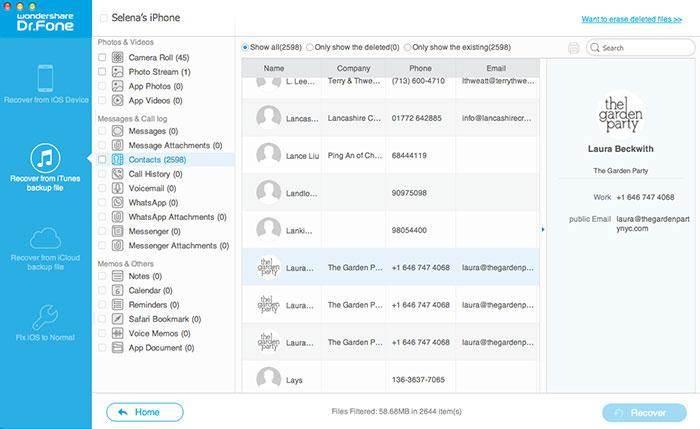
अब एक कोशिश है करने के लिए नीचे परीक्षण संस्करण डाउनलोड करें!
नोट: यदि आप एक आइट्यून्स बैकअप है नहीं है और अपने iPhone पर हटाए गए संपर्कों को पुनर्प्राप्त करना चाहते हैं, वहाँ अभी भी एक तरीका है। आप यहाँ गाइड पढ़ सकते हैं: iPhone संपर्कों के बिना आइट्यून्स बैकअप पुनर्प्राप्त करें.
आगे पढ़ना
IPhone से एसएमएस पुनर्प्राप्त करें: इस गाइड आप हटाए गए पाठ संदेशों में अलग अलग तरीके से iPhone पुनः प्राप्त करने के लिए कैसे दिखाता है।
IPhone पर कॉल इतिहास पुनर्प्राप्त करें: आप सीधे iPhone या आइट्यून्स बैकअप सहित आवक, जावक, और छूटी हुई कॉल्स से iPhone कॉल की सूची पुनर्प्राप्त कर सकते हैं।
IPhon से पुनर्प्राप्त नोट: इस आलेख आपको चरणों में एक iPhone पर खोया नोट्स पुनः प्राप्त करने के लिए एक रास्ता दिखाता है।
IPhone ध्वनि मेल पुनर्प्राप्त करें: यह आलेख आपको बताता है कि दो मायनों में iPhone पर ध्वनि मेल को पुनः प्राप्त करने के लिए कैसे और क्यों ध्वनि मेल प्राप्त किए जा सकते हैं।
IPhone पर वीडियो ठीक हो: यह लेख आपको दिखाता है कि कैसे खो दो मायनों में iPhone पर वीडियो को पुनर्प्राप्त करने के लिए।
आगे पढ़ना
IPhone संदेश पुनर्प्राप्त करें: इस गाइड आप हटाए गए पाठ संदेशों में अलग अलग तरीके से iPhone पुनः प्राप्त करने के लिए कैसे दिखाता है।
IPhone पर तस्वीरें हटाए गए पुनर्प्राप्त करें: इस अनुच्छेद तुम कैसे अलग अलग तरीकों में iPhone पर हटा दिया तस्वीरें ठीक से पता चलता है।
IPhone iMessages पुनर्प्राप्त करें: आप कम से कम 3 चरणों के साथ iPhone पर बैकअप के बिना हटाया गया संपर्क पुनर्प्राप्त कर सकते हैं।
उत्पाद से संबंधित सवाल? बोलो हमारे सहायता टीम को सीधे >>



